今天咱们聊聊如何把jpg图片转换成ico格式。ico文件是一种图标文件格式,广泛应用于网站图标、桌面图标等场景。下面,我将介绍几种不同的方法,帮助你们轻松实现jpg转ico。
1. 使用在线转换工具
在线转换工具非常方便,不需要安装任何软件,只需上传jpg图片,选择输出格式为ico,然后点击转换即可。操作简单,效果也不错。
步骤1:在线图片转icon:https://pic.55.la/png2ico/
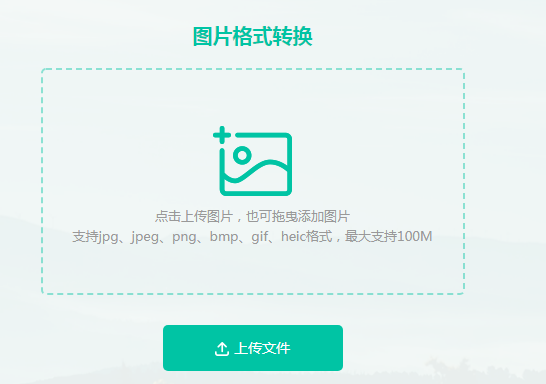
步骤2:点击上传jpg格式的图片,注意,最大支持100m的图片哦。
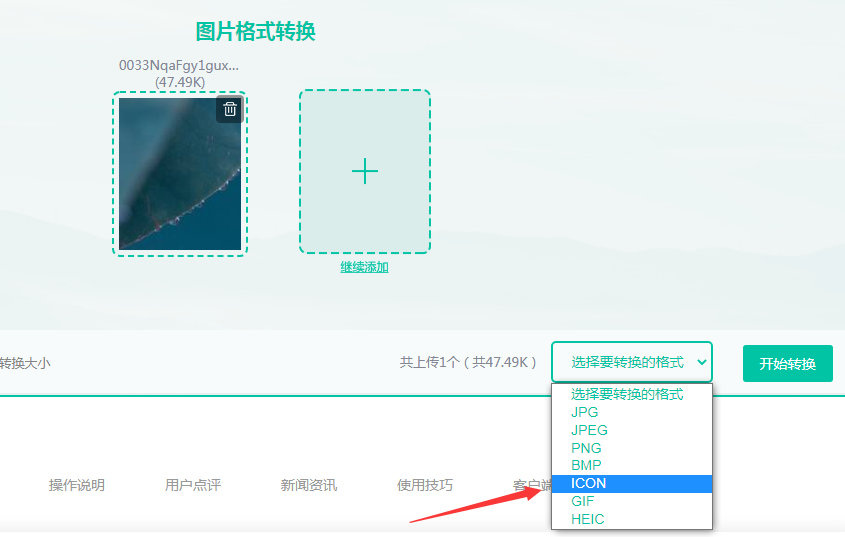
步骤3:图片上传后,选择icon格式,点击开始转换。
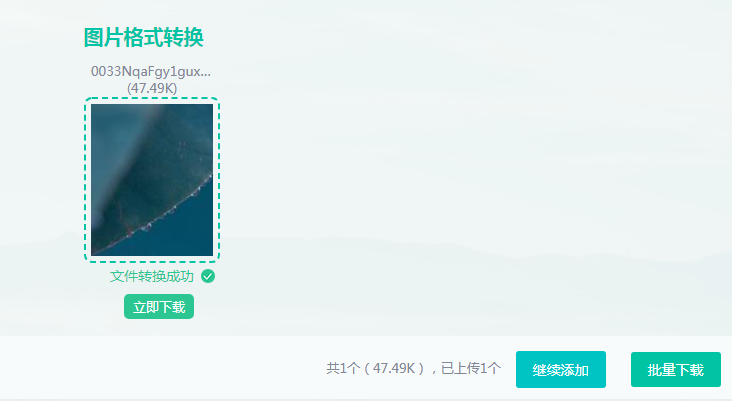
转换完成,点击立即下载即可。
2. 使用图像编辑软件
很多图像编辑软件都支持将jpg转换为ico,例如Adobe Photoshop、GIMP等。这里以GIMP为例,简单介绍下步骤:
- 打开GIMP,导入你的jpg图片。

- 点击“图像”菜单,选择“缩放图像”调整尺寸以适应ico格式。
- 点击“文件”菜单,选择“导出为”。
- 在弹出的对话框中,选择“ICO (MS Windows icon)”作为文件格式,然后保存。
3. 使用专门的图标转换软件
市面上有一些专门用于图标转换的软件,如IconCool Editor、Axialis IconWorkshop等。这些软件通常提供更多高级功能,如图标编辑、动画效果等。以IconCool Editor为例:
- 下载并安装IconCool Editor。
- 打开软件,点击“文件”菜单,选择“导入图片”。

- 选择你的jpg图片,导入后可以调整尺寸和颜色。
- 点击“文件”菜单,选择“保存”或“另存为”,在保存类型中选择.ico格式。
4. 使用编程方法
如果你对编程感兴趣,可以尝试使用一些编程语言来实现jpg转ico的功能。例如,Python有一个叫做Pillow的库,可以用来处理图像。这里是一个简单的Python脚本示例:
```python
from PIL import Image
# 打开jpg图片
jpg_image = Image.open("your_image.jpg")
# 转换为ico格式
ico_image = jpg_image.convert("RGBA")
ico_image.save("output_icon.ico")
```
只需将上述代码保存为.py文件,替换文件名,然后运行即可。
以上就是几种将jpg转换为ico的方法。希望对你们有所帮助!如果还有其他问题,欢迎随时提问。

图片格式转换
图片格式转换器,一键照片换背景底色

 专区合集
专区合集 客户端下载
客户端下载 开通会员
开通会员 登录
登录









